1、在桌面上双击Photoshop的快捷图标,打开Photoshop这款软件,进入Photoshop的操作界面,如图所示:

2、打开动作工具。
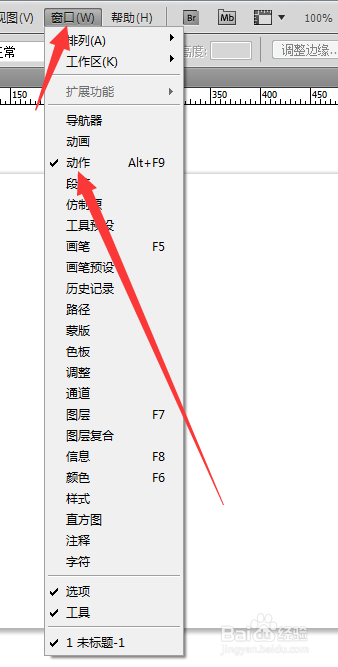
3、现在记录动作。

4、填充。
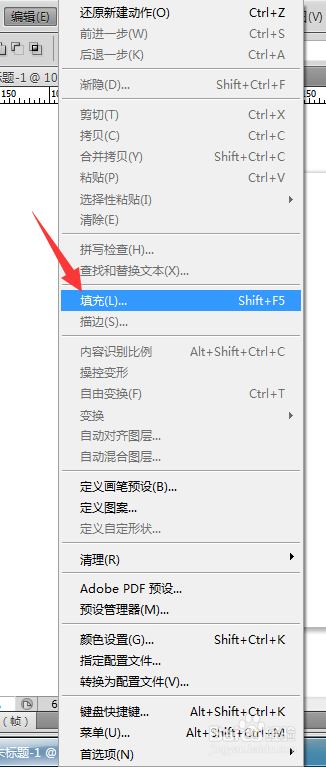
5、前景色,透明度30%。

6、暂停记录。
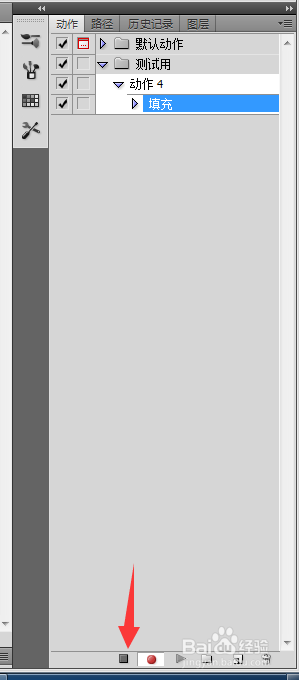
7、椭圆选框。
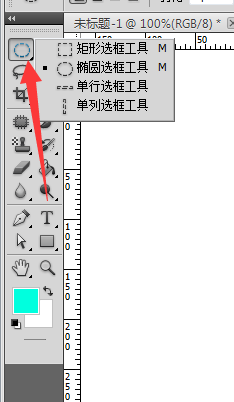
8、拉一个选框,并设置前景色紫色,确定。

9、播放动作。
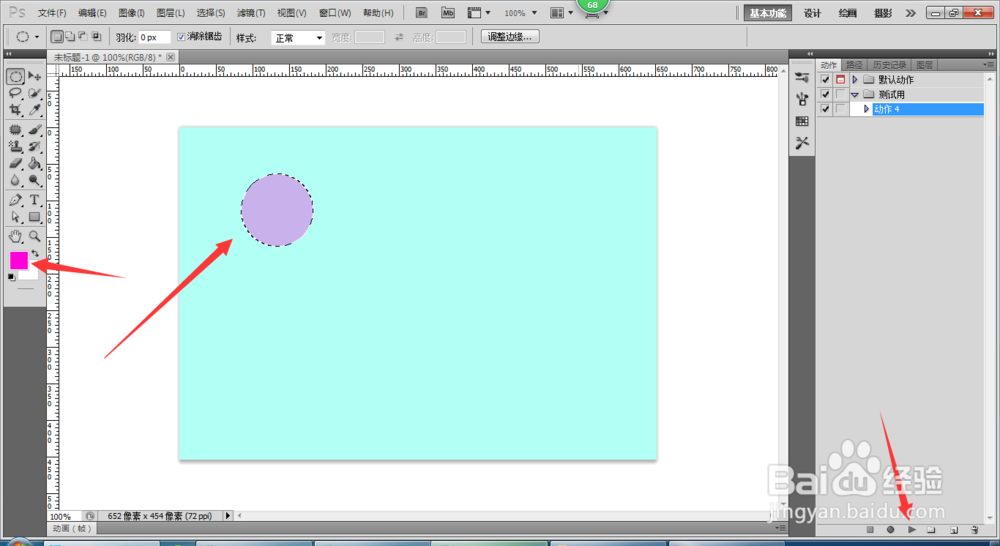
10、依旧拉一个选框,并设置前景色红色,确定,播放动作。

11、依旧拉一个选框,并设置前景色黄色,确定,播放动作。

时间:2024-11-20 22:54:54
1、在桌面上双击Photoshop的快捷图标,打开Photoshop这款软件,进入Photoshop的操作界面,如图所示:

2、打开动作工具。
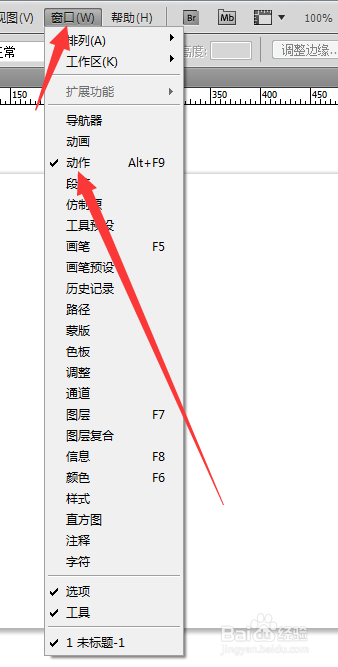
3、现在记录动作。

4、填充。
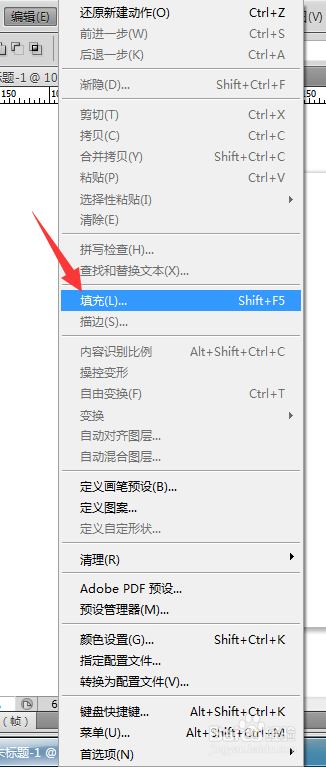
5、前景色,透明度30%。

6、暂停记录。
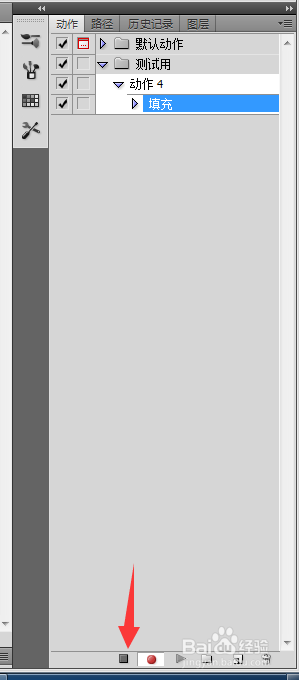
7、椭圆选框。
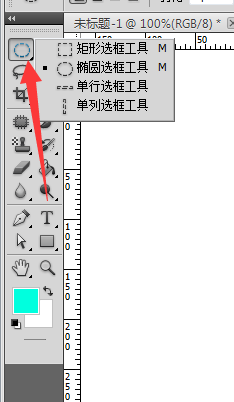
8、拉一个选框,并设置前景色紫色,确定。

9、播放动作。
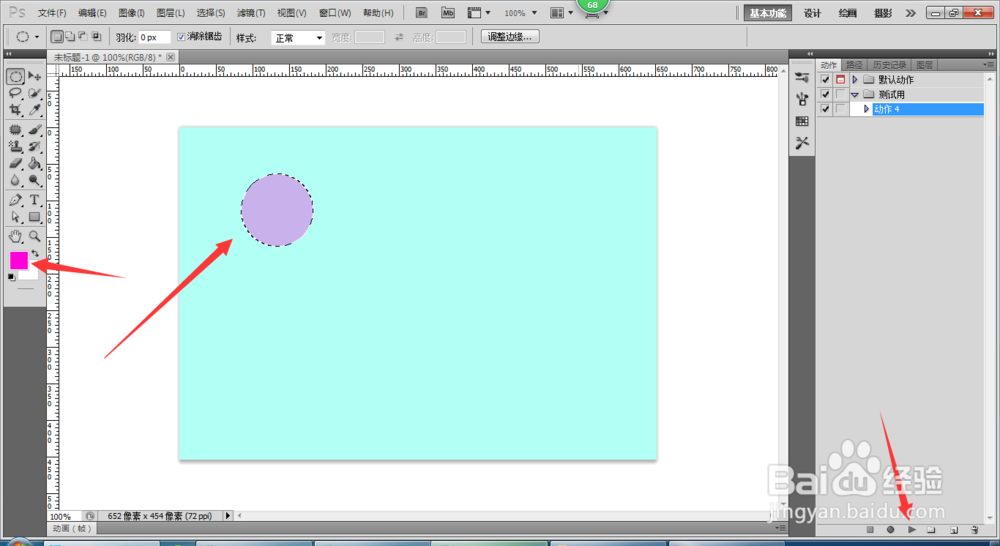
10、依旧拉一个选框,并设置前景色红色,确定,播放动作。

11、依旧拉一个选框,并设置前景色黄色,确定,播放动作。

